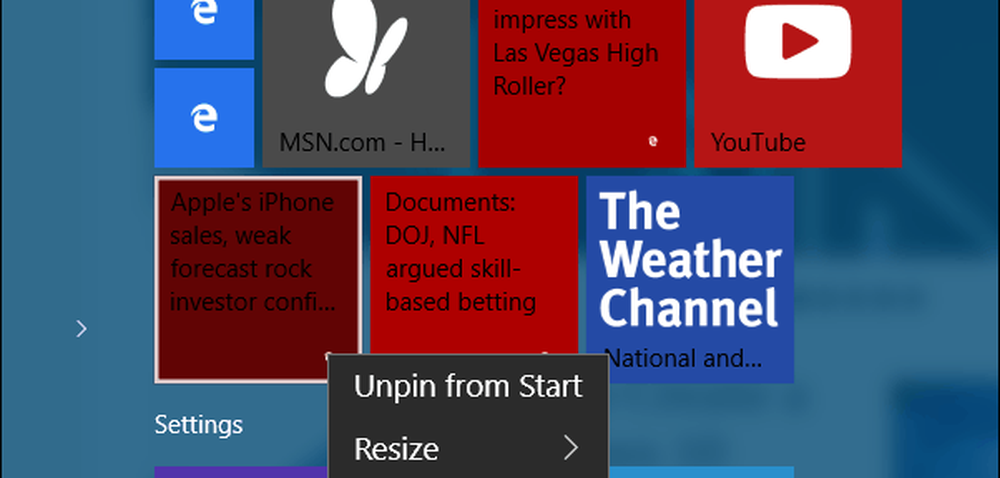Windows 10 Tip Pin Websites naar Start-menu vanuit Chrome

Het goede nieuws is dat u nog steeds een site kunt vastzetten op Start of de taakbalk met Chrome. Hier is hoe het gedaan is.
Lees voor meer informatie over het gebruik van de ingebouwde functie ons artikel over het vastzetten van websites van Edge naar het Start-menu in Windows 10.
Pin Websites naar Windows 10 Taakbalk of Begin vanuit Chrome
Zorg ervoor dat u de meest recente versie van Chrome heeft. Start het en ga naar de website die u wilt vastzetten. Klik vervolgens op het menu Instellingen in de rechterbovenhoek van de browser en selecteer Meer hulpmiddelen> Toevoegen aan taakbalk.

Geef de snelkoppeling een naam en kies of u deze wilt openen als een nieuw venster in plaats van een tabblad en klik op Toevoegen.

Dat zal het niet direct naar de taakbalk schoppen, maar open het Start-menu en je ziet het onder Recent toegevoegd. Klik er met de rechtermuisknop op en selecteer vervolgens om deze toe te voegen aan Start of de taakbalk.
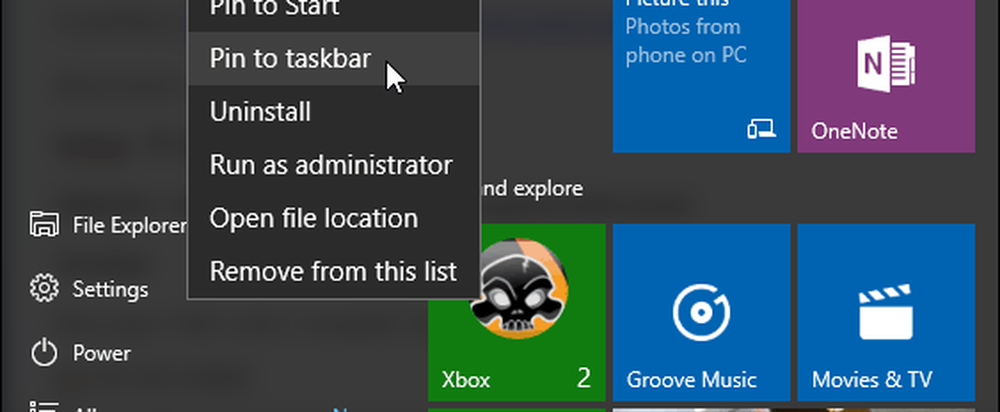
Een ander interessant ding om op te wijzen is dat sommige sites zijn opgezet om je een live-tegel te geven en bijgewerkte informatie te geven. In het onderstaande voorbeeld bieden ESPN en CNN een live-tegel waarvan u het formaat kunt wijzigen. Of je deze functie wel of niet krijgt, is aan de ontwikkelaar van de site.
En om de zaken overzichtelijker te maken door live tegelgroepen te maken in het menu Start. Dat zorgt ervoor dat het Start-menu levendiger en sneller reageert dan het statische menu in Windows 7.